-
加密u盘,小编告诉你最简单的使用方法
- 2017-11-07 10:02:30 来源:windows10系统之家 作者:爱win10
加密U盘这个方法不知道有多少人知道呢?相信绝大部分用户是不知道怎么给加密U盘文件的,今天我将分享一个小技巧给大家,希望可以帮助到大家.
很多朋友都想要知道U盘加密保护的方法是什么,其实U盘加密保护的方法是非常简单的,如果大家想要学习的话,小编当然会教大家U盘加密保护的方法!下面就给大家带来U盘加密保护图文教程吧。
加密u盘
第一步:我们先下载winrar压缩软件,软件的获取方式在文末告知
第二步:将要加密的U插到USB接口处,打开U盘,右键选取U盘中需要加密的文件,在弹出的菜单中点击【添加到压缩文件(A)】,然后在随后的弹窗点击【高级】选项即可,找到并点击【设置密码】
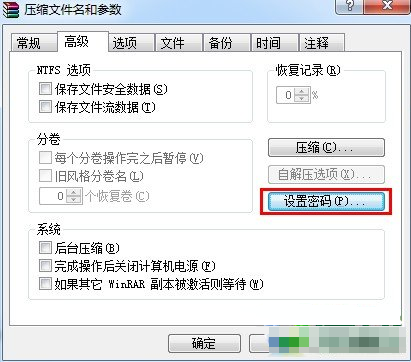
加密U盘系统软件图解1
第三步:输入自己要加密的密码点击确定,再次确认即可进行加密压缩
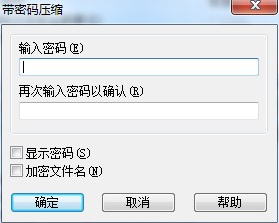
加密U盘系统软件图解2
如果你要打开此文件,就需要输入密码才可以打开。
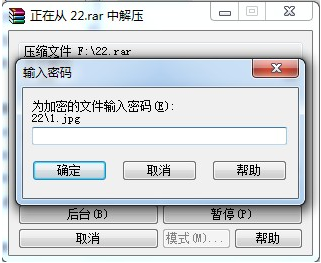
加密保护U盘系统软件图解3
小编亲测这样的保密效果非常不错,就算U盘别人拿走,这里面的文件也是相当安全的,至少他人不能轻而易举的看到里面,对了,如果你想获取这款软件的话,微信搜索公众号【小白一键重装】,回复‘加密’获取。
猜您喜欢
- 最详细的安装win7教程2017-03-20
- 小编告诉你u盘安装win72017-10-12
- 小编告诉你安装系统出现黑屏了该怎么..2017-09-08
- 启动u盘重装系统步骤图解2023-04-01
- 小编告诉你bios设置硬盘模式..2017-09-27
- 最详细实用u盘装系统教程2017-08-05
相关推荐
- win10u盘安装,小编告诉你怎么用U盘安.. 2018-03-24
- 电脑BIOS常用设置简介,小编告诉你什么.. 2017-11-20
- 小编告诉你铭瑄主板bios怎么设置u盘启.. 2019-02-16
- U盘安装系统制作教程 2017-08-19
- 电脑开机按什么进入u盘启动模式.. 2022-11-29
- u盘装系统教程,小编告诉你怎么安装.. 2017-11-30





 魔法猪一健重装系统win10
魔法猪一健重装系统win10
 装机吧重装系统win10
装机吧重装系统win10
 系统之家一键重装
系统之家一键重装
 小白重装win10
小白重装win10
 获取机器码小工具v1.0 绿色中文版 (自动获取机器码工具)
获取机器码小工具v1.0 绿色中文版 (自动获取机器码工具) 系统之家ghost win7系统下载32位旗舰版1708
系统之家ghost win7系统下载32位旗舰版1708 Lrcer v1.0中文版 原来歌词也可这么玩(歌曲歌词合二为一)
Lrcer v1.0中文版 原来歌词也可这么玩(歌曲歌词合二为一) 魔法猪 ghost win8.1 64位 纯净版201510
魔法猪 ghost win8.1 64位 纯净版201510 Firefox(火狐浏览器)延长支持版 v91.3.0.0官方中文版
Firefox(火狐浏览器)延长支持版 v91.3.0.0官方中文版 电脑公司ghost Win7 x86纯净版1703
电脑公司ghost Win7 x86纯净版1703 电脑公司ghos
电脑公司ghos 系统之家ghos
系统之家ghos 冰鼬浏览器 v
冰鼬浏览器 v 银行卡号所在
银行卡号所在 闪速浏览器 v
闪速浏览器 v Full Video C
Full Video C MSKeyViewer
MSKeyViewer  萝卜家园Ghos
萝卜家园Ghos Kinza浏览器
Kinza浏览器  系统之家Ghos
系统之家Ghos 猎鹰下载器Ea
猎鹰下载器Ea 粤公网安备 44130202001061号
粤公网安备 44130202001061号